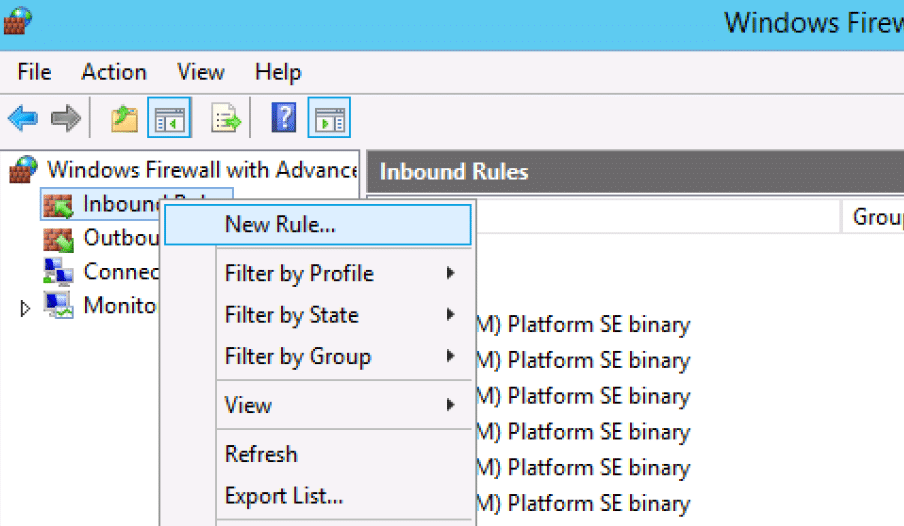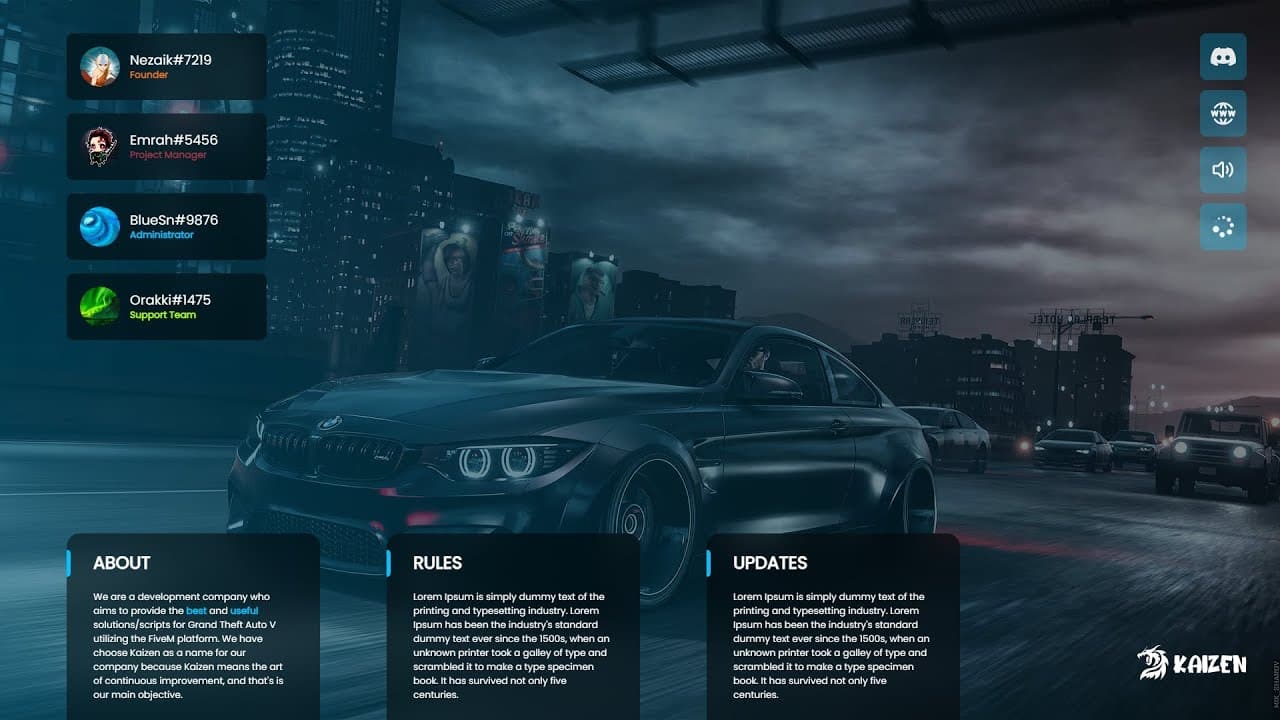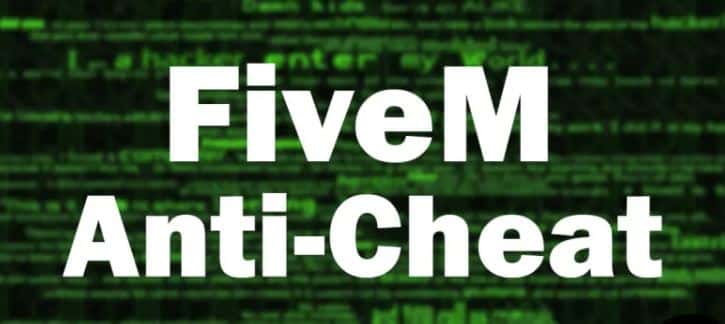In diesem Leitfaden finden Sie Anweisungen zum Öffnen von Ports auf einem Windows-Server, um das Hosten von Spieleservern wie FiveM zu erleichtern. Das Öffnen von Ports ist von größter Bedeutung, da es externe Verbindungen zu Ihrem Server ermöglicht und damit Spielern aus aller Welt die Möglichkeit gibt, an Ihrem Spieleserver teilzunehmen. Obwohl wir FiveM als spezifisches Beispiel verwenden werden, sind die hier dargelegten Grundsätze allgemein auf verschiedene andere Spieleserver anwendbar.
Die Absicherung Ihres Netzes ist von entscheidender Bedeutung. Stellen Sie sicher, dass Sie Ihre Firewall und Ihren Router richtig konfigurieren. Befolgen Sie beim Öffnen von Ports die empfohlenen Praktiken.
Inhaltsverzeichnis
Ports verstehen
Ports sind wie Türen, die verschiedene Arten der Kommunikation über ein Netzwerk ermöglichen. Sie werden verwendet, um Dienste und Anwendungen zu verbinden. Spieleserver müssen beispielsweise bestimmte Ports öffnen, damit Spieler beitreten können. Diese Ports verwenden die TCP- und UDP-Protokolle.
Zugriff auf die Windows-Firewall
- Presse
Fenster + Sund geben Sie "Windows Defender Firewall" ein, um die Einstellungen der Windows Firewall zu öffnen. - Klicken Sie im linken Bereich auf "Erweiterte Einstellungen".
Öffnen von Ports in der Windows-Firewall
- Klicken Sie im Fenster "Windows-Firewall mit erweiterter Sicherheit" im linken Bereich auf "Eingehende Regeln".
- Klicken Sie im rechten Bereich auf "Neue Regel", um den Assistenten für neue eingehende Regeln zu öffnen.
- Wählen Sie "Anschluss" und klicken Sie auf "Weiter".
- Wählen Sie je nach den Anforderungen Ihres Spieleservers entweder TCP oder UDP, und geben Sie die Portnummern an. Zum Beispiel, FiveM verwendet standardmäßig Port 30120.
- Wählen Sie "Verbindung zulassen" und klicken Sie auf "Weiter".
- Wählen Sie, wann die Regel angewendet werden soll (Domäne, private oder öffentliche Netzwerke). Es wird empfohlen, sie für einen Spieleserver auf alle anzuwenden.
- Benennen Sie Ihre Regel (z.B., "FiveM Server-Anschluss 30120") und fügen Sie, falls gewünscht, eine Beschreibung hinzu. Klicken Sie auf "Fertigstellen", um die Regel zu erstellen.
Portweiterleitung auf Ihrem Router
Wenn Sie Ihren Windows Server zu Hause verwenden, können Sie die Ports auf Ihrem Router weiterleiten (wie eine Fritzbox):
- Greifen Sie über einen Webbrowser auf die Konfigurationsseite Ihres Routers zu. Dazu geben Sie in der Regel die IP-Adresse des Routers (z. B. 192.168.1.1) in die Adressleiste des Browsers ein.
- Melden Sie sich mit den Anmeldedaten Ihres Routers an (diese finden Sie in der Regel auf dem Router oder werden von Ihrem ISP bereitgestellt).
- Suchen Sie den Abschnitt Portweiterleitung oder virtueller Server.
- Erstellen Sie eine neue Regel für die Portweiterleitung und geben Sie die externen und internen Ports, das Protokoll (TCP/UDP) und die interne IP-Adresse Ihres Spieleservers an.
- Speichern Sie die Einstellungen und starten Sie den Router neu, falls erforderlich.
Testen Ihrer Ports
- Verwenden Sie Online-Tools zur Überprüfung der Ports, um sicherzustellen, dass Ihre Ports offen und vom Internet aus zugänglich sind.
- Starten Sie Ihren Spieleserver und stellen Sie sicher, dass er so konfiguriert ist, dass er denselben Port verwendet, den Sie geöffnet haben.
- Lassen Sie einen Freund oder ein externes Gerät eine Verbindung zu Ihrem Spielserver herstellen, um sicherzustellen, dass er zugänglich ist.
Mit dem Tool "Can You See Me" können Sie prüfen, ob Ihr Anschluss über das Internet erreichbar ist: https://canyouseeme.org/
Geben Sie einfach Ihre IP-Adresse gefolgt von dem gewünschten Port (IP:PORT) ein und senden Sie das Formular ab.
Überlegungen zur Sicherheit
- Seien Sie vorsichtig beim Öffnen von Ports. Öffnen Sie nur die Ports, die für Ihren Spieleserver erforderlich sind.
- Aktualisieren Sie regelmäßig Ihre Server- und Firewall-Einstellungen, um die Sicherheit zu gewährleisten.
- Erwägen Sie den Einsatz einer Firewall mit Filterung auf Anwendungsebene, um Ihren Server vor unerwünschtem Datenverkehr zu schützen.
- Verwenden Sie sowohl für Ihren Server als auch für Ihren Router sichere, eindeutige Kennwörter, um unbefugten Zugriff zu verhindern.
Liste der Ports für Spiele und Anwendungen
Hier, auf dieser Website, finden Sie die Portnummern für jedes Spiel und jede Anwendung. Wenn Sie einen Port weiterleiten möchten, suchen Sie zunächst Ihre Anwendung in dieser Liste. Folgen Sie dann unserer Anleitung, um zu erfahren, wie Sie die Portweiterleitung einrichten:
Fehlersuche bei allgemeinen Problemen
Auch bei sorgfältiger Einrichtung können beim Öffnen von Ports für Ihren Spieleserver Probleme auftreten. Im Folgenden finden Sie einige häufig auftretende Probleme und die entsprechenden Schritte zu ihrer Behebung:
1. Bereits verwendeter Anschluss
Ausgabe: Es kann sein, dass der Port, den Sie verwenden möchten, bereits von einer anderen Anwendung oder einem Dienst auf Ihrem Server verwendet wird.
Lösung:
- Prüfen Sie, ob andere Anwendungen denselben Anschluss verwenden.
- Ändern Sie die Portnummer für Ihren Spieleserver in eine verfügbare Nummer.
- Stellen Sie sicher, dass Sie Ihre Spieleserverkonfiguration aktualisieren, um den neuen Port zu berücksichtigen.
2. Firewall-Konflikte
Ausgabe: Firewall-Regeln können manchmal in Konflikt geraten oder den gewünschten Datenverkehr blockieren.
Lösung:
- Überprüfen Sie Ihre Firewall-Regeln, um sicherzustellen, dass sie korrekt konfiguriert sind.
- Vergewissern Sie sich, dass die Firewall-Regeln sowohl in der Windows-Firewall als auch in Ihrem Router mit dem zu öffnenden Port übereinstimmen.
- Deaktivieren Sie vorübergehend die Firewall, um zu testen, ob sie die Ursache des Problems ist. Wenn es ohne die Firewall funktioniert, konfigurieren Sie Ihre Regeln genauer um.
3. Router-Einstellungen Fehlkonfiguration
Ausgabe: Falsche Routereinstellungen können verhindern, dass die Portweiterleitung korrekt funktioniert.
Lösung:
- Überprüfen Sie die Portweiterleitungskonfiguration Ihres Routers, um sicherzustellen, dass sie mit der richtigen internen IP-Adresse und den Portnummern übereinstimmt.
- Starten Sie den Router neu, nachdem Sie Änderungen vorgenommen haben, damit diese wirksam werden.
4. ISP blockiert Ports
Ausgabe: Einige ISPs (Internet Service Providers) blockieren bestimmte Ports, vor allem solche mit niedrigen Nummern, was Ihre Fähigkeit, einen Spieleserver zu hosten, beeinträchtigen kann.
Lösung:
- Erkundigen Sie sich bei Ihrem ISP nach den Richtlinien für die Portsperrung.
- Erwägen Sie die Verwendung eines anderen Ports, bei dem die Wahrscheinlichkeit, dass er blockiert wird, geringer ist.
5. Probleme mit der Netzwerkkonfiguration
Ausgabe: Komplexe Netzwerkkonfigurationen, wie z. B. doppeltes NAT, können die Portweiterleitung erschweren.
Lösung:
- Wenn Sie eine doppelte NAT-Einrichtung haben, versuchen Sie, Ihre Netzwerkkonfiguration zu vereinfachen, oder fragen Sie Ihren Netzwerkadministrator.
- Stellen Sie sicher, dass Ihr Windows Server eine statische interne IP-Adresse hat, um IP-Zuweisungskonflikte zu vermeiden.
6. Kompatibilität der Server-Software
Ausgabe: Einige Spieleserver-Software kann besondere Anforderungen stellen oder mit bestimmten Konfigurationen in Konflikt geraten.
Lösung:
- Informieren Sie sich in der Dokumentation oder in den Support-Foren für Ihre spezielle Spieleserver-Software über bekannte Kompatibilitätsprobleme oder erforderliche Konfigurationen.
7. Externe IP-Änderungen
Ausgabe: Wenn sich Ihre externe IP-Adresse häufig ändert (was bei einigen Internetanbietern üblich ist), können Spieler Probleme haben, sich mit Ihrem Server zu verbinden.
Lösung:
- Ziehen Sie die Nutzung eines dynamischen DNS-Dienstes (DDNS) in Betracht, um einen Hostnamen mit Ihrer sich ändernden IP-Adresse zu verknüpfen. Aktualisieren Sie die DDNS-Einstellungen Ihres Routers entsprechend.
Denken Sie daran, dass die Fehlersuche ein Prozess von Versuch und Irrtum sein kann. Dokumentieren Sie alle Änderungen, die Sie während der Fehlersuche vornehmen, damit Sie sie bei Bedarf rückgängig machen können. Darüber hinaus können Online-Foren und -Communities, die sich auf Ihre spezielle Spieleserver-Software beziehen, oft wertvolle Erkenntnisse und Lösungen für häufige Probleme liefern.
Fazit
Die Eröffnungskonfiguration auf einem Windows-Server ist eine grundlegende Aufgabe im Zusammenhang mit dem Hosting von Spieleservern. Wenn Sie diesen Leitfaden befolgen, können Sie Ihren Server effektiv einrichten, um externe Verbindungen zu ermöglichen. Dies verbessert nicht nur das allgemeine Spielerlebnis, sondern ermöglicht es auch Spielern aus verschiedenen Teilen der Welt, mühelos Ihrem Server beizutreten. Es ist wichtig, dass Sie den Sicherheitsmaßnahmen stets Priorität einräumen und die Einstellungen Ihres Servers sorgfältig überwachen, um eine optimale Leistung zu gewährleisten und ihn vor potenziellen Bedrohungen zu schützen.